
¿De qué trata el video tutorial sobre la instalación de aplicaciones de Android en Windows 11?
A partir de ahora, en Windows 11 podemos instalar aplicaciones de Android, gracias al soporte oficial de Microsoft y la colaboración con Amazon.
Incluso si ahora podemos instalar aplicaciones de Android en Windows solo en la versión Beta de Windows 11, pronto la función estará disponible para todos.
En este tutorial, le mostraré cómo puede probar la instalación de aplicaciones de Android en Windows 11 hoy.
Cómo instalar aplicaciones de Android en Windows 11
En la versión Beta de Windows 11 (en el momento de escribir este artículo, 26.10.2021), Microsoft, en colaboración con Amazon, hizo posible la instalación de aplicaciones de Android en Windows 11.
En el futuro, esta función definitivamente estará disponible para todos.
En este momento, solo hay 50 aplicaciones disponibles, pero su número crecerá con bastante rapidez.
¿Qué necesita para poder ejecutar aplicaciones de Android en Windows 11?
- Primero necesitamos tener Windows 11 instalado
- Una versión de Windows Beta, que se obtiene a través del programa. Amenaza
- En la configuración de idioma, en Windows 11, cambie la región a Estados Unidos
- Necesitamos una cuenta de Amazon en EE. UU. (Ver en el video tutorial)
- ¡Paciencia!
¿Cuáles son los pasos para ejecutar aplicaciones de Android en Windows 11?
- En Windows 11, se inscribe en el programa Insider en el canal Beta
- Espere a que la actualización de Windows 11 22000 Beta llegue a través de la actualización
- Cambie la región a EE. UU. En la configuración de Windows
- En Microsoft Store buscas el juego "Game of Kings" o la aplicación "Kindle"
- Comienzas la instalación y en segundo plano verás que Amazon Appstore y el Subsistema de Windows para Android están instalados
- Después de instalarlos, será necesario reiniciar, después de lo cual deberá crear una cuenta de Amazon y cambiarla en los EE. UU. (Ver en el tutorial)
De aquí para allá, puede instalar cualquier aplicación de Android disponible en Amazon Appstore.
Hasta ahora hay pocas aplicaciones, pero con el tiempo sin duda aumentará su número.
Ventajas de instalar aplicaciones de Android en Windows 11 por este método y no por aplicaciones de terceros
En el pasado, le mostramos varios métodos mediante los cuales puede instalar y ejecutar aplicaciones de Android en la PC, pero ningún método puede ser tan cómodo como una implementación nativa como esta.
La integración de aplicaciones multitarea en Windows, el cambio de tamaño de las ventanas y el consumo relativamente controlado de recursos, hacen del método presentado la mejor opción para el futuro.
Ahora, tal vez Bluestacks u otras soluciones de software para ejecutar aplicaciones de Android en Windows, parezcan mejores, pero en el futuro el camino elegido por Microsoft en colaboración con Amazon será una solución más elegante.
Tutoriales similares a Android en Windows
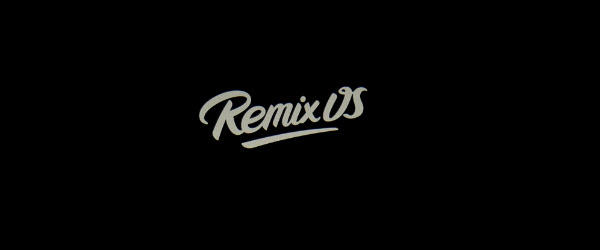

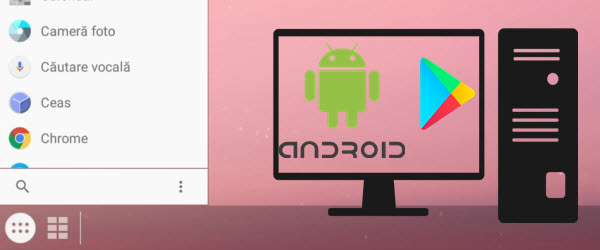

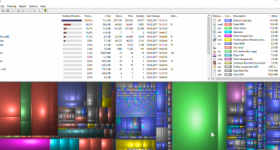







Hola Cristi
Seguí tus pasos hasta que busqué el juego en la tienda de microsoft y no apareció ningún juego para móviles. Todos están en Juegos ... estrategia ... etc.
La versión móvil no aparece.
Tengo la versión de Windows 22000,282 co_release
Estoy inscrito en Windows Insider… ..
Probablemente no estabas prestando atención.
Cambie la región a EE. UU. En la configuración de Windows.
Esto con las aplicaciones de Android en Windows 11, solo está disponible en los EE. UU., Por eso tienes que cambiar la región en Rumania, en los Estados Unidos.
Hola, ya estaba en EE. UU. Con la versión de Windows 22000,282, pero tampoco tengo juegos con versión móvil…
Seguí los pasos exactamente, incluido el cambio de país, de Rumanía a EE. UU.
https://ibb.co/dDrhjM9
https://ibb.co/dP9N9tw
Intente verificar si hay alguna actualización para la aplicación Microsoft News, porque en mi esquina superior izquierda, junto a Microsoft Store, también dice "vista previa".
No sé cómo (creo que hizo una actualización, en segundo plano) pero la tomó. No le hice absolutamente nada.
Obtuve una "vista previa" en la tienda de microsoft y ahora funciona.
gracias